今天和大家分享一下win10系统笔记本开始菜单没有关机、注销、重新启动问题的解决方法,在使用win10系统的过程中经常不知道如何去解决win10系统笔记本开始菜单没有关机、注销、重新启动的问题,有什么好的办法去解决win10系统笔记本开始菜单没有关机、注销、重新启动呢?小编教你只需要1、鼠标点击xp系统“开始”菜单,选择“运行”选项; 2、在打开的“运行”对话框中输入“gpedit.msc”字符命令,按确定键;就可以了;下面就是我给大家分享关于win10系统笔记本开始菜单没有关机、注销、重新启动的详细步骤::
方法如下:
1、鼠标点击xp系统“开始”菜单,选择“运行”选项;
2、在打开的“运行”对话框中输入“gpedit.msc”字符命令,按确定键;
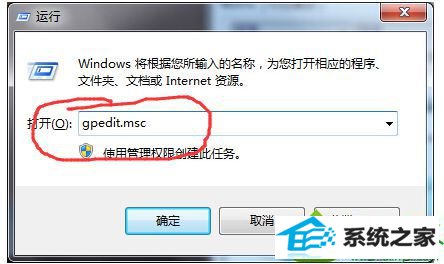
3、在打开的组策略编辑器左侧依次展开
‘用户配置、管理模板、“开始菜单”和任务栏’选项;
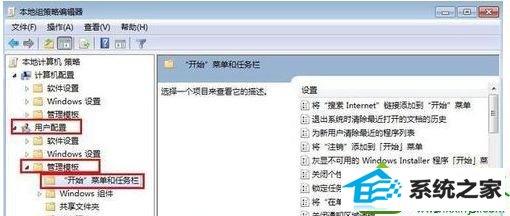
4、右侧选择‘删除和阻止访问“关机”、“重新启动”、“睡眠”和“休眠”命令’;
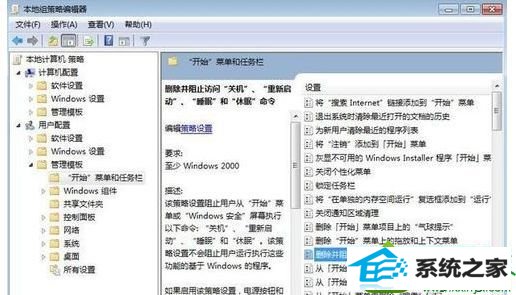
5、双击打开策略设置,设置为已禁用选项,点应用并确定保存即可!
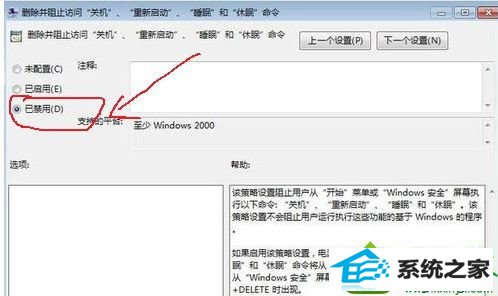
笔记本win10旗舰版系统开始菜单没有关机、注销、重新启动的解决方法就跟大家分享到这边,通过以上步骤的设置,用户就可以找回开始菜单关机、注销、重新启动选项,希望能够帮助到大家!
本站发布的系统与软件仅为个人学习测试使用,不得用于任何商业用途,否则后果自负,请支持购买微软正版软件!
Copyright @ 2022 萝卜家园版权所有